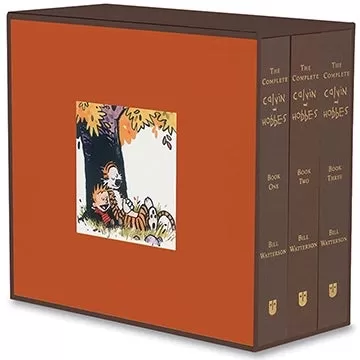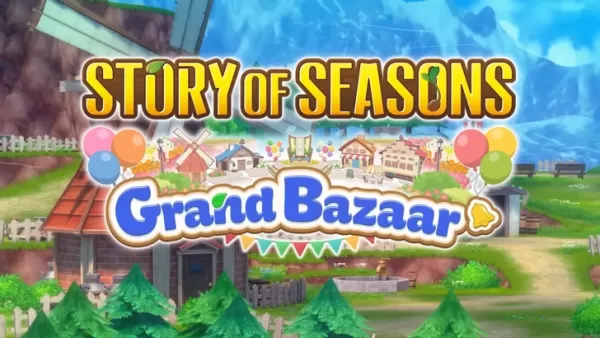Dépannage de l'erreur "Impossible de se connecter à l'hôte" dans Ready ou non
L'une des expériences les plus frustrantes de prête ou non est l'incapacité de se connecter aux jeux. Bien que les développeurs travaillent probablement sur une solution permanente, un délai définitif reste incertain. Ce guide propose des étapes de dépannage pour résoudre l'erreur "Impossible de se connecter à l'hôte".
Causes de l'erreur "Impossible de se connecter à l'hôte"
Cette erreur indique généralement un problème empêchant la connexion aux serveurs de jeu. Les causes potentielles incluent des problèmes de réseau, des fichiers de jeu corrompus, des incohérences de version et des applications d'arrière-plan interférentes. Il peut être difficile de déterminer la cause exacte, mais les solutions suivantes s'avèrent souvent efficaces.
Comment corriger l'erreur "Impossible de se connecter à l'hôte"

L'erreur "Impossible de se connecter à l'hôte", bien que frustrant, est généralement gérable. Essayez ces solutions:
- Redémarrer le jeu et/ou la vapeur: Un redémarrage simple résout souvent des pépins temporaires. Envisagez également de redémarrer Steam (ou votre lanceur de jeux).
- Vérifiez les fichiers de jeu: Les fichiers de jeu corrompus ou manquants sont un coupable commun. Dans Steam, accédez à votre bibliothèque, cliquez avec le bouton droit Ready ou non , sélectionnez "Propriétés", puis "Fichiers locaux" et enfin "Vérifiez l'intégrité des fichiers de jeu". Ce processus peut prendre quelques minutes et peut entraîner une petite mise à jour.
- Ajouter des exceptions de pare-feu Ready ou de ne pas: Bien que rare, le pare-feu Windows peut parfois interférer. Ajouter prêt ou non comme une application autorisée. Accédez à Panneau de configuration> Système et Sécurité> Vermeau à feu de Windows Defender> Applications autorisées. Cliquez sur "Autoriser une autre application", parcourez le répertoire d'installation du jeu, puis cliquez sur "Ajouter".
- Désactiver les VPN et les applications d'arrière-plan inutiles: Les VPN, bien que parfois bénéfiques pour réduire le ping, peuvent également provoquer des problèmes de connectivité. Désactivez votre VPN en jouant. De même, fermez toutes les applications de fond inutiles qui pourraient être en concurrence pour les ressources.
- Modifier le mode DirectX (Options de lancement): Moins courant, mais la modification des paramètres DirectX dans les options de lancement du jeu pourrait aider.
- Réinstaller le jeu: En dernier recours, effectuez une réinstallation propre. Désinstaller de Steam, supprimer manuellement tous les fichiers de jeu restants du répertoire d'installation et supprimer tous les fichiers connexes de votre dossier AppData local (% localappdata% dans Windows).
L'erreur "Impossible de se connecter à l'hôte" dans Ready ou non est un problème courant, mais ces étapes devraient aider à la résoudre. Bonne chance!
- Prêt ou non * est disponible sur PC.